Comment paramétrer la traduction des produits ?
Vous envoyez des devis et factures à des clients hors des frontières françaises ? Axonaut vous propose de traduire vos descriptions de produits et services. Vous pourrez ainsi les retrouver automatiquement dans vos devis et factures clients et gagner du temps dans la création de vos documents commerciaux ! Découvrez comment faire en suivant ces […]
Vous envoyez des devis et factures à des clients hors des frontières françaises ? Axonaut vous propose de traduire vos descriptions de produits et services. Vous pourrez ainsi les retrouver automatiquement dans vos devis et factures clients et gagner du temps dans la création de vos documents commerciaux ! Découvrez comment faire en suivant ces quelques étapes !
La configuration dans la fiche client
1- Rendez-vous dans la fiche du client en le recherchant la barre de recherche en haut ou directement dans le répertoire client dans Clients.
2- Cliquez sur le stylo pour modifier la fiche client ici :
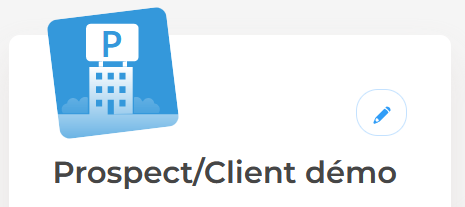
3- Dans l’onglet informations de facturation, choisissez la langue des documents pour ce client.
Ce paramétrage permettra à Axonaut de traduire les devis et factures automatiquement dans la langue choisie.
La configuration dans le catalogue produit
1- Rendez-vous dans Devis & Factures > Produits & Services.
2- Modifier le produit à l’aide du stylo bleu.
3- En cliquant sur mode avancé (si cela n’est pas déjà fait), vous retrouverez l’encart « Traduction » :
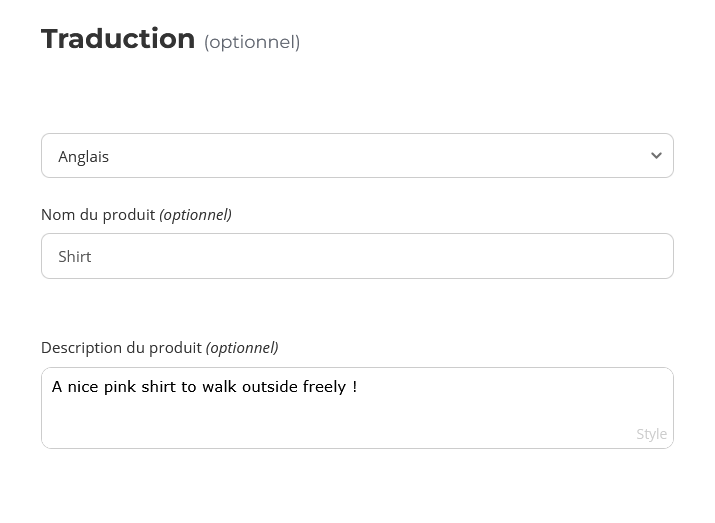
4- Vous pourrez alors traduire vos descriptions et titres de produit en plusieurs langues (anglais, espagnol, italien, allemand, néerlandais et portugais) dans le champ description du produit et nom du produit.
N’oubliez pas de cliquer sur valider pour retrouver les descriptions traduites sur vos devis et factures 🙂
Créer un devis et une facture dans une autre langue
1- Rendez-vous dans la fiche client de votre choix.
2- Dans la partie « en cours devis, commandes, factures », cliquez sur le « + » et ajouter un devis ou ajouter une facture :
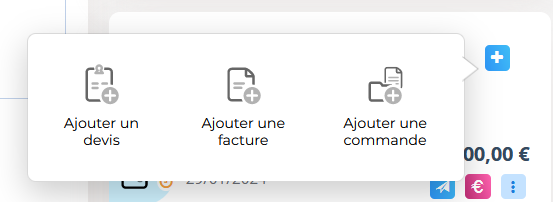
3- Sélectionner le produit en question, vous retrouverez la description dans la langue choisie automatiquement et cliquez sur valider en bas.
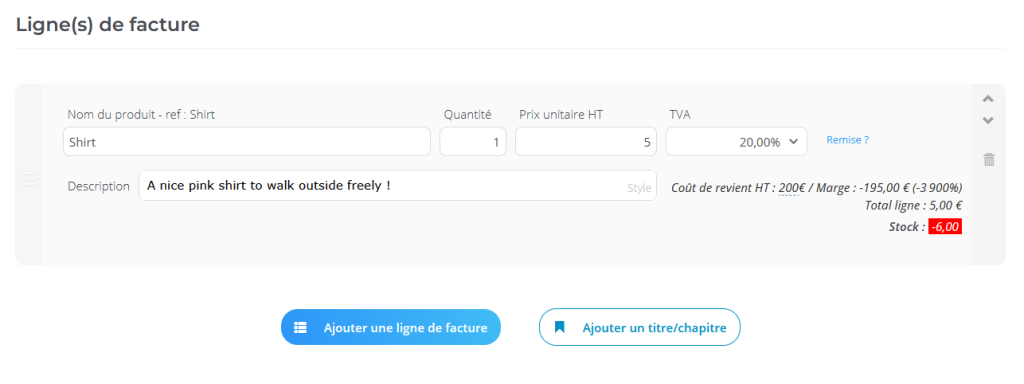
4- L’ensemble du document sera donc traduit dans la langue choisie dans la fiche client et la description produit comme ici :
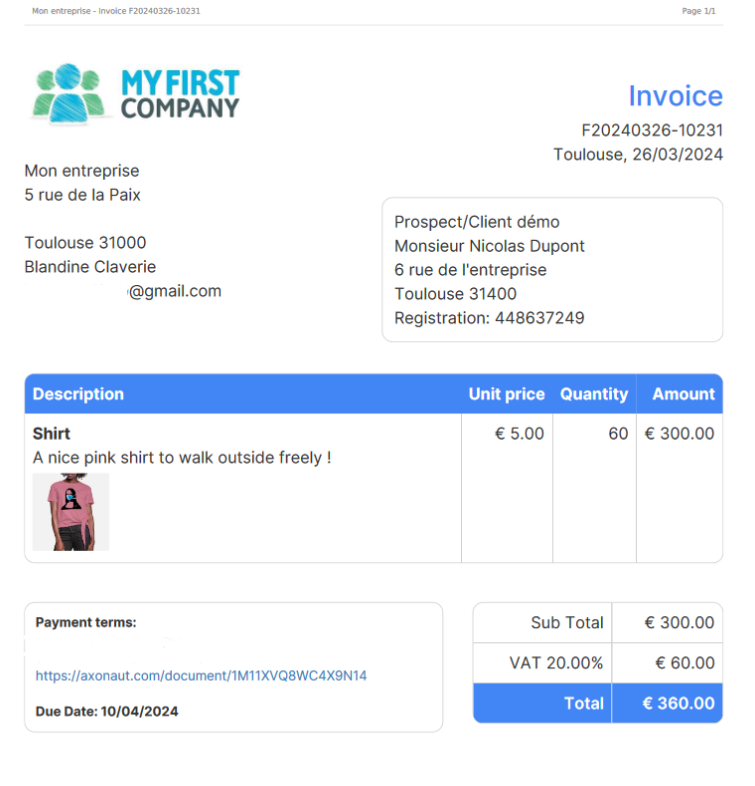
Si vous avez des questions, n’hésitez pas à nous les envoyer via la bulle bleue en bas à droite de votre écran !